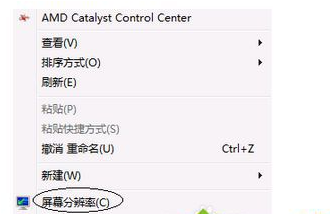随着电脑的使用率越来越高,我们有时候可能会遇到win7系统显示屏是32位色如何更改成16位色解决花屏的问题,如果我们遇到了win7系统显示屏是32位色如何更改成16位色解决花屏的问题,要怎么处理win7系统显示屏是32位色如何更改成16位色解决花屏呢?
具体方法如下:
1、右键鼠标桌面-屏幕分辨率;
2、选择如图所示的高级设置;
3、选择如图所示的“监视器”;
4、选择如图所示的颜色选项,更改自己需要的位数,然后点击确定即可。
上面给大家介绍的就是关于win7系统显示屏是32位色如何更改成16位色解决花屏的解决方法,大家都会操作了吗?希望帮助到大家。

 时间 2023-06-02 14:21:44
时间 2023-06-02 14:21:44 作者 admin
作者 admin 来源
来源